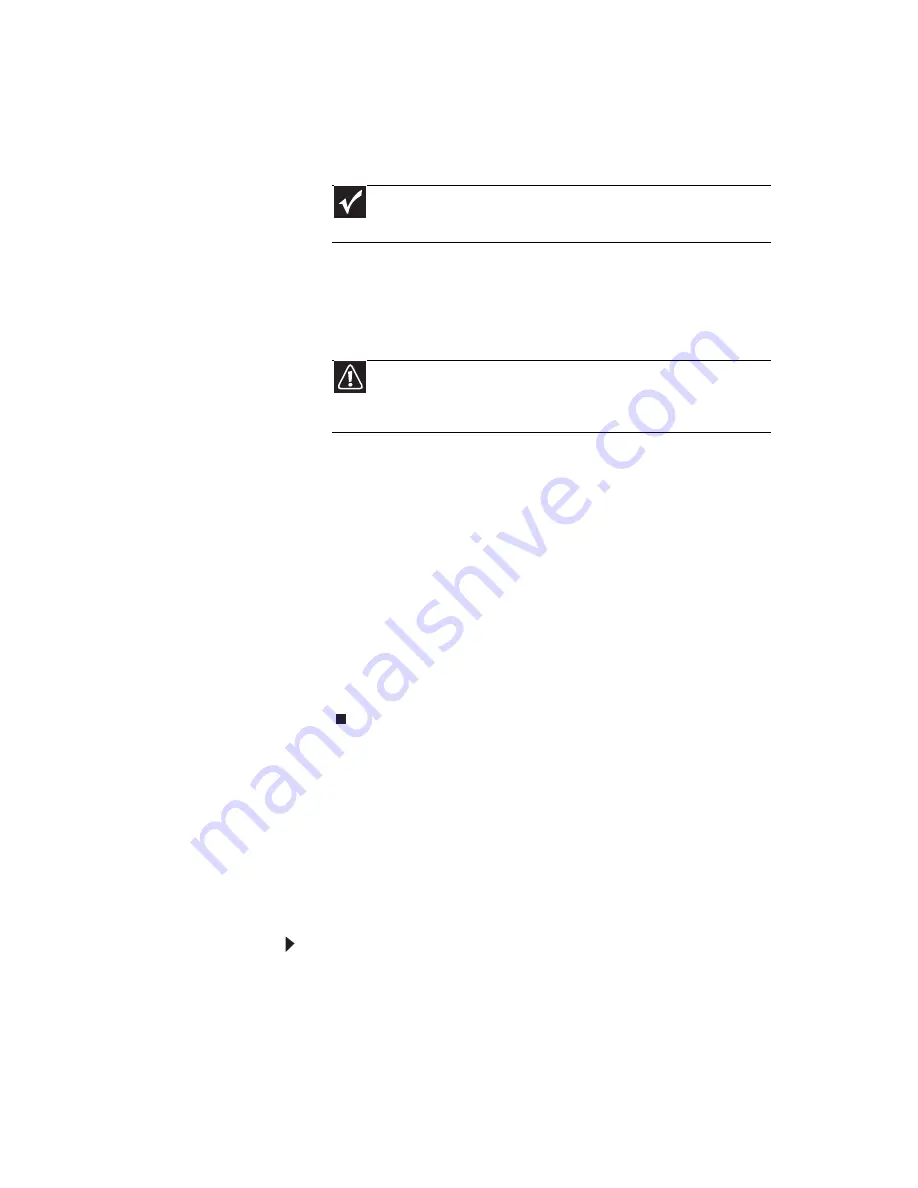
www.gateway.com
95
8
Pour effectuer une récupération avec sauvegarde des
données (recommandé), cliquez sur Récupération avec
sauvegarde automatique des données, puis cliquez
sur Suivant.
- OU -
Pour effectuer une récupération initiale sans sauvegarde
des données, cliquez sur Récupération initiale
complète, puis cliquez sur Suivant.
9
Cliquez sur Oui, puis sur Suivant. La fenêtre
Récupération d’image initiale s’ouvre et affiche la
progression de la récupération du système.
Lorsque la récupération est terminée, la fenêtre
Récupération terminée s’ouvre.
10
Cliquez sur Terminer, puis sur Redémarrer. Votre
ordinateur redémarre avec tous les paramètres d’usine
originaux. Vous devez encore réinstaller tous les logiciels
qui n’étaient pas préinstallés sur votre ordinateur.
Si vous aviez sélectionné Récupération avec
sauvegarde automatique des données à l’étape
8
,
vous trouverez vos fichiers sauvegardés dans c:\backup.
Restauration du système à l’aide du DVD
de Windows
Si vous installez un nouveau disque dur ou reformatez
complètement votre disque dur original, vous devez restaurer
votre système en utilisant le DVD du système d’exploitation
Windows Vista
®
. Vous devez également restaurer les logiciels
et les pilotes de périphériques préinstallés sur votre ordinateur.
Pour réinstaller complètement Windows :
1
Si vous pouvez encore exécuter Windows, sauvegardez
vos fichiers personnels et créez un jeu de disques de
récupération pour les logiciels et les pilotes (si ce n’est
pas déjà fait). Pour obtenir des instructions, consultez
« Pour créer des disques de récupération des logiciels et
des pilotes préinstallés : » à la page 86
.
Important
Avant la récupération de votre disque dur, vos fichiers et dossiers
personnels seront automatiquement sauvegardés dans c:\backup.
Mise en garde
La récupération initiale complète supprime tout le contenu de
votre disque dur. Veillez à sauvegarder tous les fichiers importants que
vous voulez conserver.
Summary of Contents for MT6704h
Page 1: ...ORDINATEUR PORTABLE GUIDE DU MAT RIEL NOTEBOOK REFERENCEGUIDE...
Page 2: ......
Page 10: ...CHAPTER 1 About This Reference 4...
Page 11: ...CHAPTER2 5 Checking Out Your Notebook Front Left Right Back Bottom Keyboard area LCD panel...
Page 46: ...CHAPTER 3 Setting Up and Getting Started 40...
Page 96: ...CHAPTER 7 Maintaining Your Notebook 90...
Page 107: ...CHAPTER9 101 Troubleshooting Safety guidelines First steps Troubleshooting Telephone support...
Page 134: ...CHAPTER 9 Troubleshooting 128...
Page 160: ...Sommaire vi...
Page 164: ...CHAPITRE 1 propos de ce guide 4...
Page 220: ...CHAPITRE 4 Utilisation de lecteurs et d accessoires 60...
Page 266: ...CHAPITRE 8 Mise niveau de votre ordinateur portable 106...
Page 267: ...CHAPITRE9 107 D pannage Directives de s curit Premi res tapes D pannage Support par t l phone...
Page 310: ...ANNEXE A Informations l gales 150...
Page 322: ...162 Index...
Page 323: ......
















































